Cách ngăn iPhone tự động tải về ứng dụng
Nếu đang gặp tình trạng những ứng dụng mới xuất hiện liên tục ở màn hình chờ iPhone của bạn mà bạn chẳng cần cái nào trong số chúng, thì đây là cách để bạn chấm dứt chúng.
Tại sao iPhone lại tự động tải về các ứng dụng?
iPhone luôn tự tải về ứng dụng một cách tự động. Nếu bạn dùng nhiều thiết bị iOS, bất cứ ứng dụng nào được cài trên một thiết bị thì các thiết bị còn lại cũng tự động tải theo.
Không chỉ iPhone mà iPad cũng vận hành như vậy. Việc các thiết bị cùng tự động tải một ứng dụng thế này cũng khá tiện lợi, nhưng sẽ bắt đầu gây phiền phức khi nó ảnh hưởng đến bộ nhớ máy của bạn.
Tắt tự động tải ứng dụng
Bước 1: Mở Settings trên iPhone hoặc iPad, rồi nhấn vào mục iTunes & App Store
Bước 2: Trong phân mục Automatic Downloads, tắt nút gạt sang màu xám ở dòng Apps
Tự động tải ứng dụng giờ đã được tắt, nhưng chỉ mới tắt với riêng thiết bị này chứ không áp dụng với tất cả các thiết bị Apple dùng chung Apple ID còn lại của bạn. Bạn chỉ có cách tắt thủ công trên từng thiết bị với cách thức tương tự trên.
Nếu bạn muốn giữa chức năng tự động tải ứng dụng nhưng muốn ngăn nó sử dụng dữ liệu cellular, thì trong phân mục Cellular Data, hãy tắt nút gạt sang màu xám ở mục Automatic Downloads. Khi đó, ứng dụng sẽ chỉ được tải khi thiết bị có kết nối Wi-Fi.
Gợi ý bảo mật Apple ID
Video đang HOT
Nếu bạn chỉ có duy nhất một thiết bị, hoặc chắn chắn rằng mình không tải về bất cứ ứng dụng nào nhưng vẫn có ứng dụng mới xuất hiện trong máy bạn, thì có khả năng Apple ID của bạn đang bị ai đó sử dụng “ké” trên thiết bị lạ khác.
Hiển nhiên, việc lộ Apple ID thế này rất nguy hiểm bởi bên kia có thể dùng tài khoản của bạn để thanh toán hoặc tải về những ứng dụng tốn phí. Sau đây là những mẹo để bạn kiểm tra và nâng cao bảo mật cho Apple ID của mình.
Trong Settings, nhấn vào phần Apple ID rồi kéo xuống dần trong màn hình Apple ID để xem có thiết bị nào lạ đang dùng Apple ID của bạn không, và hãy gỡ chúng đi nếu có.
Sau đó, bạn nên đổi mật khẩu Apple ID càng sớm càng tốt. Trong màn hình Apple ID, nhấn vào Password and Security, rồi nhấn vào Change Password. Ngoài ra, hãy cài đặt bảo mật 2 lớp cho thiết bị của bạn.
Bạn cũng nên kiểm tra cả những giao dịch trong ứng dụng đã được thực hiện trong Apple ID.
Vào App Store, nhấn vào ảnh profile của mình, rồi nhấn vào Purchased. Nếu đã có giao dịch nào đã được thực hiện, bạn có thể gửi yêu cầu để Apple hoàn trả lại số tiền trong vòng 90 ngày tính từ lúc giao dịch đó được thực hiện.
Theo FPT Shop
Vừa tậu iPhone 11 Pro về, hãy làm những điều này ngay và luôn
Vừa sắm cho mình một chiếc iPhone 11 Pro cho dịp năm mới, hãy xem qua nội dung hướng dẫn dưới đây.
Thủ thuật này được áp dụng ngay cả khi người dùng đã cập nhật iPhone (hoặc cả iPad) lên phiên bản iOS 13. Còn với iPhone 11 đã được cài đặt sẵn iOS 13. Thực hiện theo hướng dẫn sẽ cung cấp cho người dùng trải nghiệm tốt nhất.
Vô hiệu hóa Shake to Undo
Shake to Undo là một tính năng cho phép lắc máy để huỷ thao tác vừa thực hiện đã có từ lâu, nhưng trong iOS 13, Apple đã cung cấp một số cử chỉ thay thế điều đó. Vì vậy, người dùng có thể tắt tính năng này đi nếu muốn bằng cách vào Settings> Accessibility> Touch và chuyển Shake to Undo về trạng thái Off.
Bật Dark Mode
Nếu dùng iPhone 11 Pro hay những thiết bị khác có màn hình OLED, hãy tận dụng ngay Dark Mode để tối ưu hóa pin. Hãy truy cập vào Settings> Display & Brightness sẽ thấy nút chuyển đổi Dark Mode, chuyển sang Automatic để tự động chuyển đổi giữa Light và Dark vào lúc bình minh và hoàng hôn giống như Night Shift đã làm trước đó. Người dùng cũng có thể kích hoạt lịch biểu tùy chỉnh tại đây nếu muốn.
Các ứng dụng của bên thứ ba có thể phát hiện xem Dark Mode có được bật hay không và hiển thị nội dung của chúng tương ứng.
Cho số liên lạc "vô danh" im lặng
iOS 13 có thể tự động từ chối tất cả các cuộc gọi từ các số không có trong danh sách liên hệ. Người dùng có thể thấy tính năng này trong Settings> Phone> Silence Unknown Callers. Khi kích hoạt tính năng này, khi người dùng nhận được cuộc gọi từ một số không xác định, iPhone sẽ không đổ chuông như thường lệ mà chỉ lưu số này vào danh sách người gọi gần đây trong ứng dụng Phone và người gọi sẽ được mời để lại tin nhắn.
Điều này không chỉ ảnh hưởng đến các số không xác định mà còn áp dụng cho tất cả các số không có trong danh bạ. iPhone vẫn sẽ cho phép các số trong danh sách liên lạc, các số người dùng đã gọi gần đây và gợi ý của Siri dựa trên việc sử dụng điện thoại.
Kiểm soát dữ liệu vị trí
Người dùng có thể làm chủ việc cấp quyền cho các ứng dụng muốn sử dụng dữ liệu vị trí của mình bằng cách xem lại cài đặt quyền riêng tư trên iOS 13. Để làm điều này, người dùng hãy vào Settings> Location Services và cuộn xuống để xem danh sách các ứng dụng đã yêu cầu dữ liệu vị trí của mình. Chạm vào từng cái và chọn giữa Never, Ask Next Time, While Using the App và Always theo ý muốn. Trong số này, Ask Next Time sẽ rất tốt cho hầu hết các ứng dụng vì sẽ giúp người dùng có thể chấp nhận cho phép một lần khi ứng dụng yêu cầu vị trí.
Kiểm soát ứng dụng truy cập Bluetooth
Với iOS 13, các ứng dụng hiện phải xin phép sử dụng Bluetooth. Khi người dùng sử dụng các ứng dụng yêu cầu quyền truy cập Bluetooth sẽ được nhắc cấp hoặc từ chối cấp phép. Người dùng có thể xem lại các đặc quyền hiện có của mình trong Settings> Privacy> Bluetooth.
Ẩn dữ liệu vị trí từ hình ảnh khi chia sẻ
Hình ảnh chứa rất nhiều dữ liệu bên trong như thông tin về ảnh, bao gồm cả máy ảnh và ống kính được sử dụng, cài đặt máy ảnh và dữ liệu vị trí. Vì vậy, chia sẻ tất cả thông tin bổ sung đó với toàn thế giới có thể là một vấn đề.
May mắn thay, giờ đây người dùng có thể tách dữ liệu vị trí khỏi ảnh của mình khi chia sẻ chúng bằng cách khởi chạy Photos và chọn các ảnh muốn chia sẻ. Lúc này, nhấn vào nút Share để hiển thị danh sách người nhận và hành động. Ở phía trên cùng của màn hình có ghi hình ảnh đã chọn, nhấn vào Options rồi bỏ chọn Location trước khi chạm Done.
Tắt Optimized Battery Charging để đạt 100%
Nhằm cải thiện hiệu suất pin dài hạn, Apple đã trang bị cài đặt mới trong iOS 13 có tên Optimized Battery Charging được bật theo mặc định, sử dụng máy học để ngăn thiết bị sạc quá 80% cho đến khi cần. Điều này đôi khi khiến thiết bị không đạt đủ 100%. Vì vậy hãy vô hiệu hóa Optimized Battery Charging đi bằng cách vào Settings> Battery> Battery Health và hủy chọn trước Optimized Battery Charging.
Theo Dân Việt
BatteryTesting đo Pin, kiểm tra RAM, CPU, phần cứng của thiết bị iOS 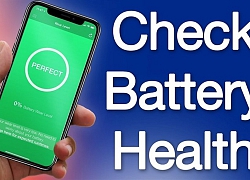 Tết đến và chị mình quyết định mua iPhone mới nên cho mình lại con iPhone SE 4 năm tuổi. Mình định dùng con này để làm điện thoại phụ cho các tác vụ nghe gọi nhắn tin hằng. Nhưng mình không rõ tình trạng máy còn tốt không. Đặc biết là khoảng Pin của máy như thế nào, thì mình lên mạng...
Tết đến và chị mình quyết định mua iPhone mới nên cho mình lại con iPhone SE 4 năm tuổi. Mình định dùng con này để làm điện thoại phụ cho các tác vụ nghe gọi nhắn tin hằng. Nhưng mình không rõ tình trạng máy còn tốt không. Đặc biết là khoảng Pin của máy như thế nào, thì mình lên mạng...
 Tranh cãi clip 2 nhân viên môi trường vào tận nhà "xin" tiền lì xì đầu năm: Thái độ gia chủ gây xôn xao01:01
Tranh cãi clip 2 nhân viên môi trường vào tận nhà "xin" tiền lì xì đầu năm: Thái độ gia chủ gây xôn xao01:01 Sự thật ngỡ ngàng người đàn ông chui qua cửa kính taxi kêu cứu trên cao tốc00:46
Sự thật ngỡ ngàng người đàn ông chui qua cửa kính taxi kêu cứu trên cao tốc00:46 Ca sĩ Lynda Trang Đài bị bắt ở Mỹ vì tội trộm cắp04:13
Ca sĩ Lynda Trang Đài bị bắt ở Mỹ vì tội trộm cắp04:13 Lọ Lem nhún nhảy khoe sắc vóc đầu năm, "slay" cỡ nào mà 4 triệu người dính cứng ngắc?00:14
Lọ Lem nhún nhảy khoe sắc vóc đầu năm, "slay" cỡ nào mà 4 triệu người dính cứng ngắc?00:14 Clip em bé thất thần khi nộp tiền lì xì cho mẹ khiến dân mạng cười lăn00:14
Clip em bé thất thần khi nộp tiền lì xì cho mẹ khiến dân mạng cười lăn00:14 Bất lực nhìn bóng mẹ rời xa, tiếng khóc xé lòng trong đêm cùng câu nói của bé gái khiến ai cũng nhói lòng00:17
Bất lực nhìn bóng mẹ rời xa, tiếng khóc xé lòng trong đêm cùng câu nói của bé gái khiến ai cũng nhói lòng00:17 1 Anh Trai "cướp dâu" Tiểu Vy khỏi tay Quốc Anh giữa thanh thiên bạch nhật khiến Trấn Thành bất bình00:28
1 Anh Trai "cướp dâu" Tiểu Vy khỏi tay Quốc Anh giữa thanh thiên bạch nhật khiến Trấn Thành bất bình00:28 Thấy con dâu đi làm xa vừa về đến cổng, mẹ chồng có phản ứng khiến ai cũng "đứng hình"00:21
Thấy con dâu đi làm xa vừa về đến cổng, mẹ chồng có phản ứng khiến ai cũng "đứng hình"00:21 Team qua đường "tóm dính" cặp chị - em Vbiz ở sân bay, đưa nhau về ra mắt gia đình hậu hẹn hò bí mật?00:16
Team qua đường "tóm dính" cặp chị - em Vbiz ở sân bay, đưa nhau về ra mắt gia đình hậu hẹn hò bí mật?00:16 Đoạn video vỏn vẹn 20 giây từ camera của một gia đình lúc 4 giờ sáng khiến ai cũng phải bật khóc: Nhân vật chính lại là người không hề xuất hiện00:21
Đoạn video vỏn vẹn 20 giây từ camera của một gia đình lúc 4 giờ sáng khiến ai cũng phải bật khóc: Nhân vật chính lại là người không hề xuất hiện00:21 Bảo Anh gọi 1 Anh Trai là "thợ đụng", từng cùng tham gia band nhạc giao lưu Việt - Ấn rồi tan rã ngay lập tức05:26
Bảo Anh gọi 1 Anh Trai là "thợ đụng", từng cùng tham gia band nhạc giao lưu Việt - Ấn rồi tan rã ngay lập tức05:26Tin đang nóng
Tin mới nhất

Các 'siêu phẩm' điện thoại sẽ gây bão trong năm 2023

Apple sản xuất MacBook ở Việt Nam giữa năm 2023 sau AirPods, Apple Watch, iPad

Vì sao ngày càng nhiều người mua thiết bị Apple tân trang?

Cách Samsung dần khiến Galaxy Z Flip4 trở nên gần gũi hơn với giới trẻ

MacBook Air M1 chỉ còn 21,79 triệu đồng

Không muốn laptop hỏng khi bị đổ nước vào, đây là dòng máy mà bạn cần

OPPO Find N2 Flip sẽ sớm có mặt tại Việt Nam

Smartphone mạnh bậc nhất thế giới, sạc 80W,màn hình 144Hz, giá rẻ bất ngờ

Ảnh chi tiết Vivo Y02: Pin 5.000 mAh, RAM 23 GB, giá 2,79 triệu đồng tại Việt Nam

Apple có thể sản xuất Mac Pro tại Việt Nam

Công bố ngày ra mắt chính thức OnePlus 11

Oppo ra bộ đôi smartphone gập Find N2
Có thể bạn quan tâm

Đúng ngày 10 tháng Giêng, 3 con giáp được Thần Tài ban phát lộc lớn, tài vận bùng nổ
Trắc nghiệm
14:38:23 06/02/2025
Hữu duyên được Lê Tuấn Khang chở đi "đám giỗ bên cồn", Đức Phúc "bắt cóc" luôn nam TikToker vào MV Valentine năm nay!
Nhạc việt
14:34:07 06/02/2025
Kpop bị phớt lờ ở Grammy: Tất cả là tại BTS?
Nhạc quốc tế
14:17:49 06/02/2025
Phản ứng gắt của ông trùm showbiz khi bị nghi lây bệnh cúm cho Từ Hy Viên
Sao châu á
13:53:57 06/02/2025
Trấn Thành đã bị đánh bại
Hậu trường phim
13:36:22 06/02/2025
Kinh hoàng sao nữ Vbiz mukbang đồ ăn có sán nhưng nuốt trọn không nhận ra
Sao việt
13:34:00 06/02/2025
Loại nấm tốt cho tim mạch, nhà nào cũng nên có
Sức khỏe
13:25:36 06/02/2025
Trộm 22 điện thoại bán lấy tiền làm... sổ tiết kiệm
Pháp luật
13:24:43 06/02/2025
2 máy bay đâm nhau trên đường băng, hành khách phải sơ tán khẩn
Netizen
13:14:08 06/02/2025
Thanh Hóa: Phát hiện thi thể người đàn ông mất tích từ mùng 2 Tết
Tin nổi bật
13:11:03 06/02/2025
 Bỏ túi 8 thủ thuật hay để chụp ảnh đẹp hơn trên Galaxy S10 Lite
Bỏ túi 8 thủ thuật hay để chụp ảnh đẹp hơn trên Galaxy S10 Lite Đánh giá Galaxy Note 10 Lite: Có phải là phiên bản rút gọn sáng giá?
Đánh giá Galaxy Note 10 Lite: Có phải là phiên bản rút gọn sáng giá?
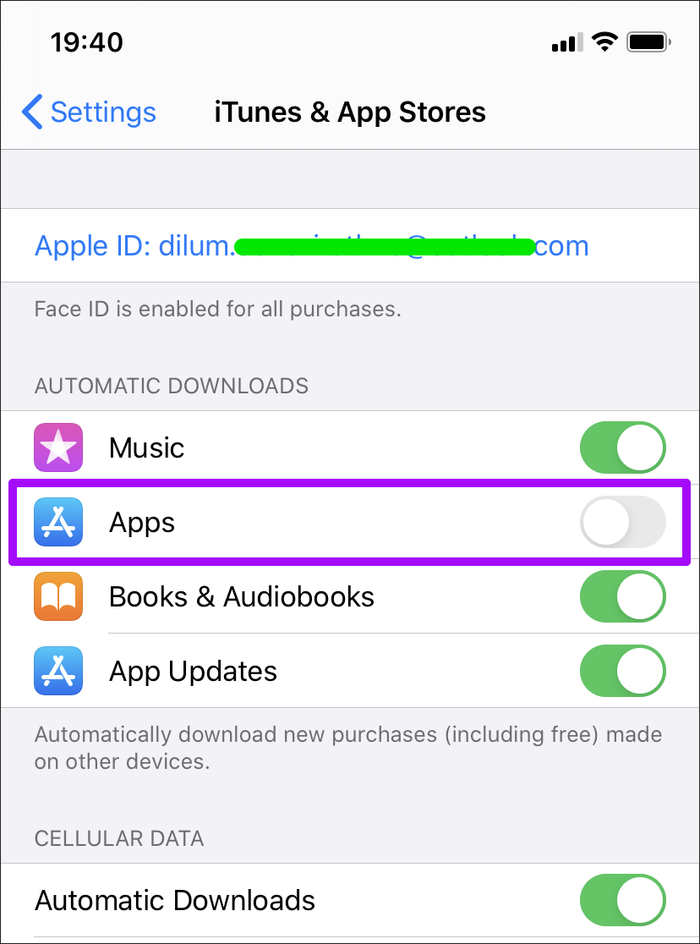

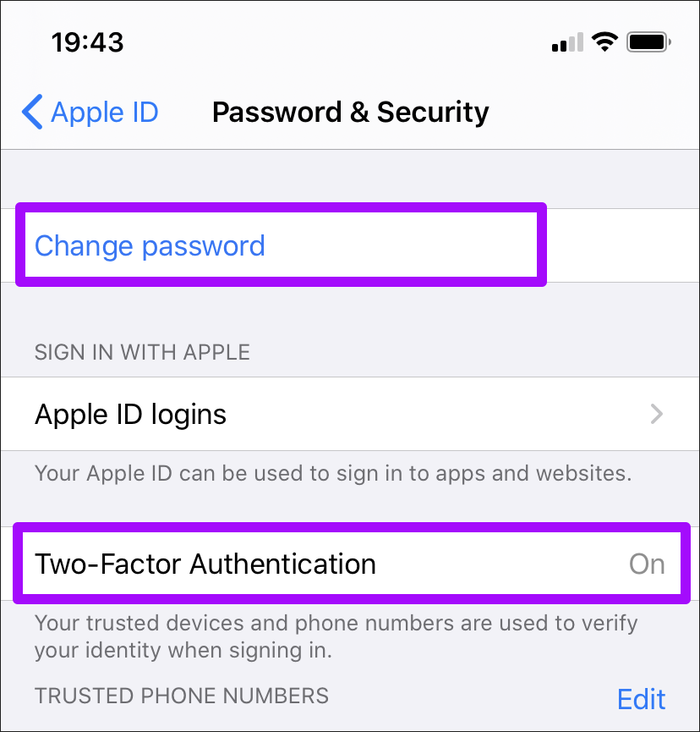
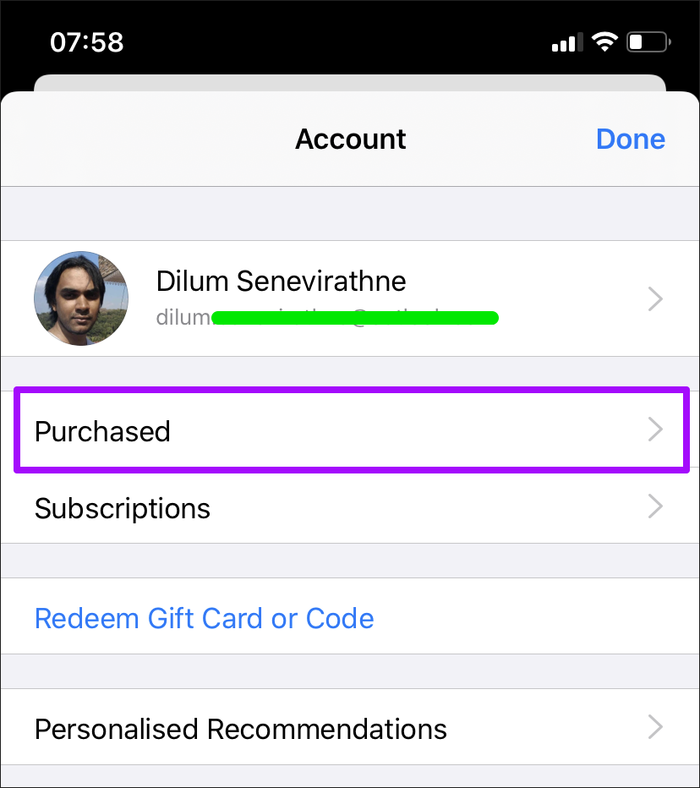

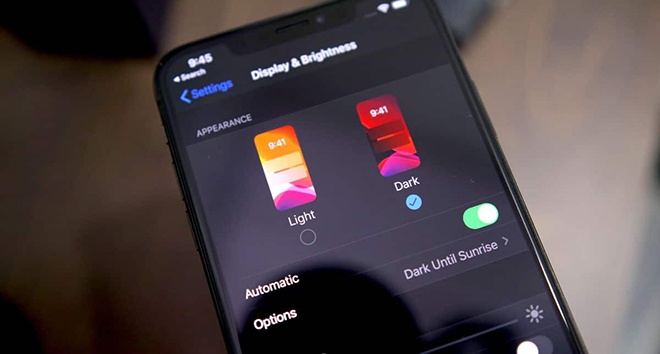
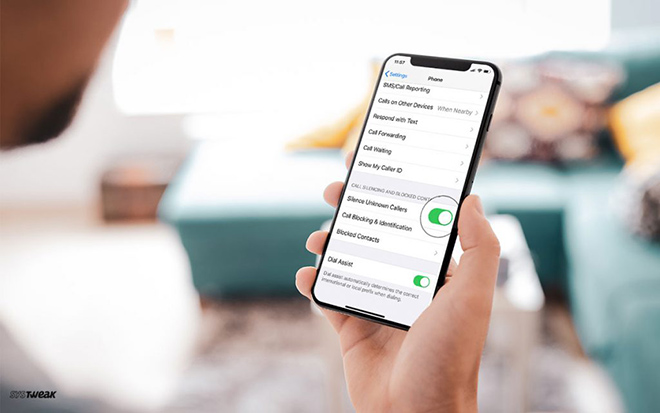

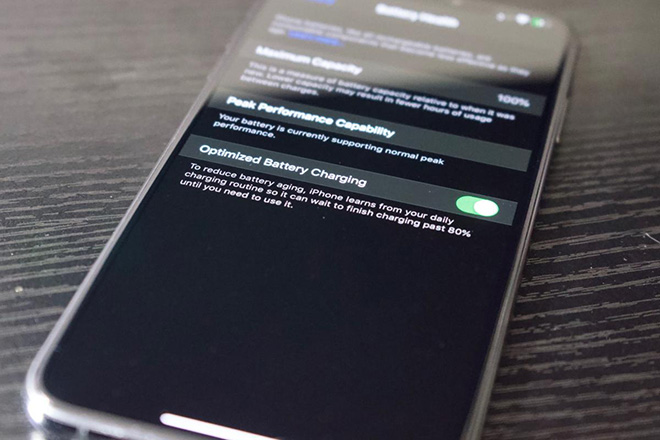
 Laptop Dell có thể tương tác với các ứng dụng trên iPhone
Laptop Dell có thể tương tác với các ứng dụng trên iPhone Người xài iPhone lâu năm cũng chưa chắc biết 10 tính năng này
Người xài iPhone lâu năm cũng chưa chắc biết 10 tính năng này Cách buộc Apple Watch đồng bộ hóa với iPhone
Cách buộc Apple Watch đồng bộ hóa với iPhone 4 tính năng iPhone nên có trong tương lai
4 tính năng iPhone nên có trong tương lai 5 cách sắp xếp lại giao diện trên iPhone không cần jailbreak
5 cách sắp xếp lại giao diện trên iPhone không cần jailbreak 5 tính năng ẩn này sẽ làm iPhone của bạn bị chậm
5 tính năng ẩn này sẽ làm iPhone của bạn bị chậm Truy tố nữ DJ ở TPHCM cầm đầu đường dây mua bán hơn 100kg ma túy
Truy tố nữ DJ ở TPHCM cầm đầu đường dây mua bán hơn 100kg ma túy Dậy sóng MXH: Từ Hy Viên chưa đăng ký kết hôn với chồng hiện tại, nam ca sĩ Hàn không được thừa kế 1 xu?
Dậy sóng MXH: Từ Hy Viên chưa đăng ký kết hôn với chồng hiện tại, nam ca sĩ Hàn không được thừa kế 1 xu? Rộ hình ảnh nhiều vết tiêm bất thường trên tay Từ Hy Viên khi qua đời, cái chết nghi có uẩn khúc
Rộ hình ảnh nhiều vết tiêm bất thường trên tay Từ Hy Viên khi qua đời, cái chết nghi có uẩn khúc Vừa đầu năm, Văn Toàn bất lực vì "bị cắm sừng"
Vừa đầu năm, Văn Toàn bất lực vì "bị cắm sừng" Có thể sẽ có cuộc chiến pháp lý thế kỷ giữa 2 người chồng của Từ Hy Viên
Có thể sẽ có cuộc chiến pháp lý thế kỷ giữa 2 người chồng của Từ Hy Viên
 Bánh kẹo, đồ ăn nhanh chất cao "như núi" ở bãi rác xã La Phù
Bánh kẹo, đồ ăn nhanh chất cao "như núi" ở bãi rác xã La Phù Thanh niên đi bán cơm rang và đồ lót vỉa hè thành triệu phú đứng sau "đế chế" Baby Three: Cuộc đời ly kỳ hơn cả phim!
Thanh niên đi bán cơm rang và đồ lót vỉa hè thành triệu phú đứng sau "đế chế" Baby Three: Cuộc đời ly kỳ hơn cả phim! Vụ cô gái rơi khỏi ô tô đang chạy trên đường: Quá say nên tự lột đồ?
Vụ cô gái rơi khỏi ô tô đang chạy trên đường: Quá say nên tự lột đồ? Những dấu hiệu vi phạm trong vụ clip cô gái rơi khỏi ô tô khi xe đang chạy
Những dấu hiệu vi phạm trong vụ clip cô gái rơi khỏi ô tô khi xe đang chạy Bi kịch Vườn Sao Băng: Từ Hy Viên và 4 ngôi sao khác lần lượt qua đời khi chưa đầy 50 tuổi
Bi kịch Vườn Sao Băng: Từ Hy Viên và 4 ngôi sao khác lần lượt qua đời khi chưa đầy 50 tuổi Người đàn ông chui ra khỏi taxi rồi băng qua cao tốc TP HCM – Trung Lương
Người đàn ông chui ra khỏi taxi rồi băng qua cao tốc TP HCM – Trung Lương Thắt lòng tin nhắn cuối cùng của Từ Hy Viên với bạn thân trước khi đột ngột qua đời
Thắt lòng tin nhắn cuối cùng của Từ Hy Viên với bạn thân trước khi đột ngột qua đời Vụ thanh niên mất tích bí ẩn khi đi chùa Đại Tuệ: Tìm thấy thi thể
Vụ thanh niên mất tích bí ẩn khi đi chùa Đại Tuệ: Tìm thấy thi thể Xôn xao clip cô gái không mặc quần áo bất ngờ rơi khỏi xe ôtô
Xôn xao clip cô gái không mặc quần áo bất ngờ rơi khỏi xe ôtô Nóng nhất Weibo: Mẹ Từ Hy Viên xóa ảnh chụp với con rể, hối hận vì gả con gái cho nam ca sĩ Hàn?
Nóng nhất Weibo: Mẹ Từ Hy Viên xóa ảnh chụp với con rể, hối hận vì gả con gái cho nam ca sĩ Hàn?